最近有位朋友下载文件的时候,发现下载的居然是一个bin文件,想要打开的时候,却找不到合适的软件。其实,bin文件是一种二进制文件,它的用途十分广泛,bin文件的用途是由系统和应用决定,是一种比较特殊的文件格式。下面就来看看打开Windows bin格式文件的3个方法!

其实,bin文件是一种二进制文件,它的用途十分广泛,bin文件的用途是由系统和应用决定,是一种比较特殊的文件格式。而后缀为.bin的文件一般情况是PE系统使用的文件
打开bin文件的软件:
1、 Notepad++
2、 UltraISO
3、 虚拟光驱
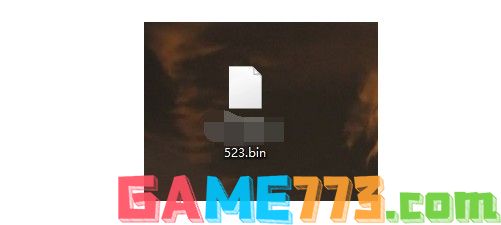
为了确定“.bin”文件是否真的是PE光盘镜像文件,可以鼠标右键用记事本程序打开,如果打开后是乱码,则证明这个文件可能就是PE光盘镜像文件。
1、 首先,在桌面上,选中“bin文件”快捷方式

2、 然后,右键选择“打开”选项

3、 如图所示,在该界面上,选中“Notepad++”程序
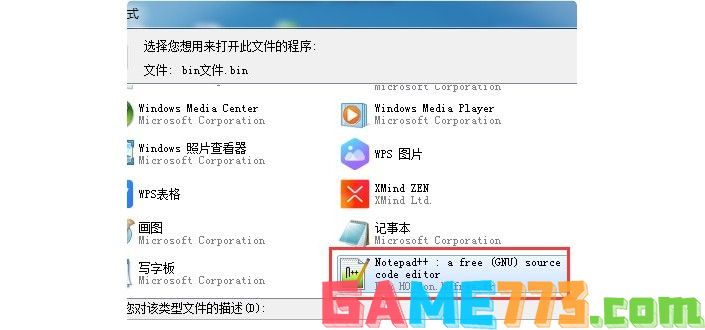
4、 之后,点击“确定”
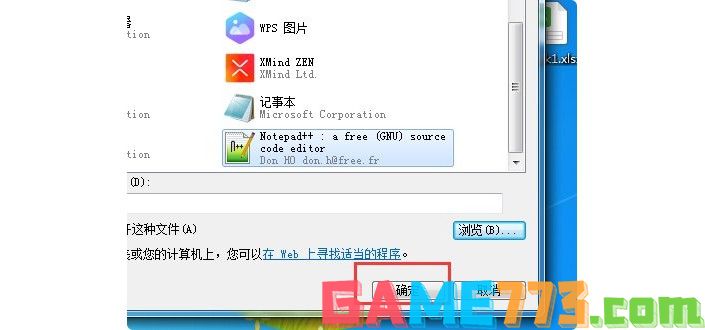
5、 最后在“Notepad++”界面上,展示bin文件内容
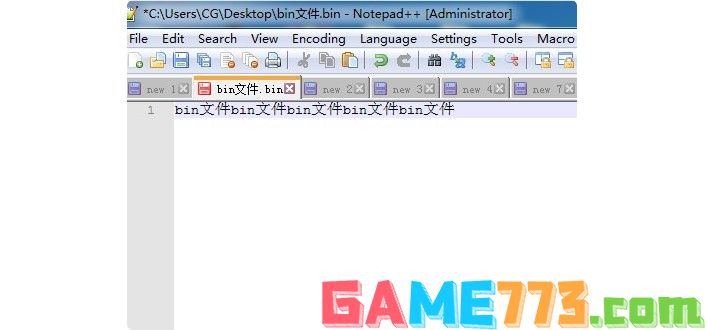
1、 下载并运行“UltraISO”软件---->文件-->打开

2、 选择“xx.bin”文件,然后点击“打开”

3、 如果能正常打开,则表示这个文件就是光盘镜像文件哦,软件的右侧会出现bin文件里面包含的其它文件
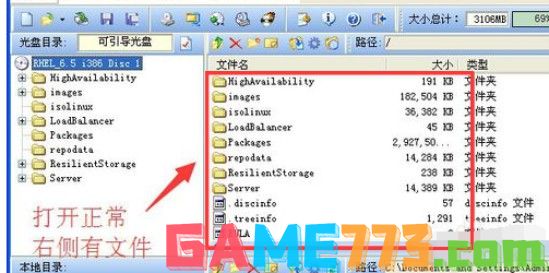
4、 但是,如果提示“不是ISO文件或不能识别的格式”,那么该文件就不是光盘文件

5、 极有可能是bios引导文件,它一般出现在C盘,级系统盘下面,可以使用“hex workshop”程序后,点击“文件”-->打开即可

1、 下载安装虚拟光驱软件,打开并点击上方的“加载镜像”

2、 然后,选择要打开的bin文件了,选择好之后点击打开即可
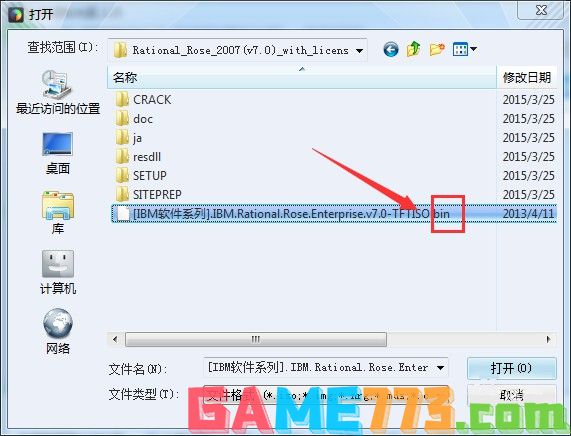
3、 这时候,你可以看到你选择的bin文件已经加载好了,只要鼠标双击打开就行了
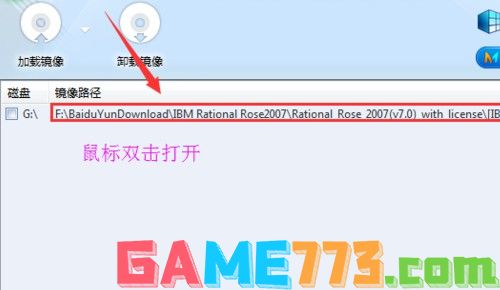
4、 打开之后可以看到bin文件里面是什么内容,我这里是个安装包
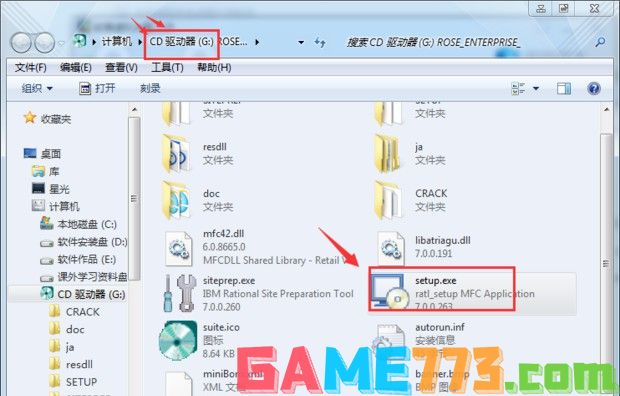

生活服务 8.62M
我的家史馆app是专门为一个家族打造的一款家族史软件,通过这款软件可以记录家庭成员各项信息,通过文字、图片、视频等等方式,给自己的子孙后台留下一个记录!喜欢的朋友可以到绿色资源网下载体验哦!我的家史馆官方

生活服务 7.00M
阿启网是最专业的中华命理移动应用,汇集热门的星座命理测试,生肖运势、生肖配对、星座查询、星座配对、姓名测试、性爱测试、周公解梦、观音灵签、择日黄历……时刻把握自己的运势,想测就测。 融合多种不同的命理

商务办公 0KB
tom围棋手机版是tom围棋网的手机客户端,一款非常不错的围棋学习软件。软件功能强大,提供各种围棋赛事的直播,还有最新的围棋新闻。在这里,你还可以找到各种围棋资料,还有围棋课堂,帮助你提高围棋技术。赶快下载体

商务办公 69.50M
wwwtbktcn同步课堂app是中国移动校讯通旗下的在线学习软件。本软件为学生们提供了丰富的课程资源你,内容和教材同步更新。提供一对一的在线学习辅导服务。学生们可以在线发送学习疑问,名师在线为你解难答疑,解决学生学

商务办公 29.95M
医学英语词典这是一款用于医学翻译的辞典软件,其内容具体、准确、很实用,本词典内容跟印刷版《医学英汉辞典》保持一致,由国家“资深翻译家”荣誉获得者陈维益教授主编。具有摄像头查词、语音查词、通知栏快捷查词

商务办公 0KB
神器哥软件app手机版是一款微商营销神器,具有一键转发、虚拟定位、一键加粉、推广文章、微商邀请等强大功能,操作简单,轻松上手,让你快速爆红朋友圈,需要的朋友欢迎在绿色资源网下载!软件介绍神器哥手机版是一款

生活服务 0KB
72炫装修软件手机版是一款非常便捷的3D装修设计手机软件,用户可以直接在手机上查看装修3D立体效果图,便于用户进行装修方案的选择,各种户型和装修风格一应俱全,喜爱的朋友赶快到绿色资源网下载体验吧!72xuan手机客户

生活服务 10.02M
ihearing听力筛查软件是一款非常好用的手机听力检测app,支持在手机上进行听力测试和测听,支持多种测听模式,欢迎喜爱的朋友到绿色资源网下载体验!官方介绍与301医院合作开发,经过临床实验,测试结果与医院对比相差不

生活服务 518KB
fs2you手机版是一款非常好用的资源下载工具,有了它以后,用户就可以非常便捷的在手机上下载RayFile网盘上的文件了,欢迎有需要的朋友到绿色资源网下载使用!官方介绍fs2you上有很多这样的资源,手机上只能通过本工具下载

影音播放 1.10M
uusee网络电视是一款专注于体育直播的手机应用,让出门在外,或是家里没有电视转播的朋友们,能在直播当时体验到临场的快感,想要轻松体验球赛乐趣的朋友,不妨在绿色资源网下载试试!官方介绍UUSee电视是悠视网(UUSee.com)